iPhone / iPadでTwitterのドキュメントとデータを削除する方法
Appleは人々がさまざまなストレージニーズを持っていることを知っているため、さまざまなストレージオプションでiPhoneを利用できるようになり、ユーザーはストレージニーズに最適なストレージを入手できます。
最大のストレージオプションでiPhoneを購入する人もいますが、多くの場合、携帯電話はファイル(多くの場合、ジャンク)やアプリでいっぱいになり、デバイスについて不平を言い始めます。
時々、それはあなたが見ているコンテンツではない画面はスペースを占有しますが、アプリの下に隠されたコンテンツがメモリを大量に消費します。デバイスにインストールするアプリの多くは、深いフォルダーにファイルを保存し、知らないうちにかなりの量のストレージを占有します。
Appleがストレージのニーズを知っていたように、人々がこれらのメモリの問題を抱えていることを知っていたため、ユーザーはデバイスにアプリで保存されたデータを削除できるオプションをiPhoneに追加しました。これにより、特定のアプリがデバイスに保存したデータを削除して、デバイスのメモリスペースを解放できます。
あなたがTwitterの恋人であり、Twitterを持っているならiPhoneにアプリがインストールされている場合、ファイルを保存するためにアプリに十分なスペースを与えている可能性があります。次のガイドは、iPhone X / 8/7 / 6s / 6 / 5s / 5からTwitterドキュメントとデータを削除して、デバイスのメモリスペースを占有する非表示コンテンツがないようにする方法を示しています。
方法1. iPhoneメニューからアプリのドキュメントとデータを消去する
前にも言ったように、iOSには、デバイス上のさまざまなアプリのアプリデータとキャッシュをクリアできる組み込みオプションがあります。
開始するには、スプリングボードから[設定]メニューを開き、[全般]をタップします。次に、「ストレージとiCloudの使用」というメニューに移動し、続いてストレージのストレージを管理します。

アプリのリストで、Twitterという名前のアプリを見つけますそれをタップします。次の画面で、デバイスからアプリのデータを消去する方法を見つけることができるはずです。この画面を使用すると、iOSデバイスから不要なアプリとそのデータを削除できます。
これにより、iOS対応のiPhone上のTwitterアプリのデータがクリアされます。同じ画面に再度移動して、アプリが現在使用しているメモリ容量を確認できます。今では非常に少量でなければなりません。
方法2.アプリをアンインストールしてから再インストールする
上記の方法でデータを完全にクリアできなかった場合選択したアプリについては、アプリをアンインストールしてからアプリストアからアプリを完全に削除してから、アプリストアからアプリを再インストールすることをお勧めします。
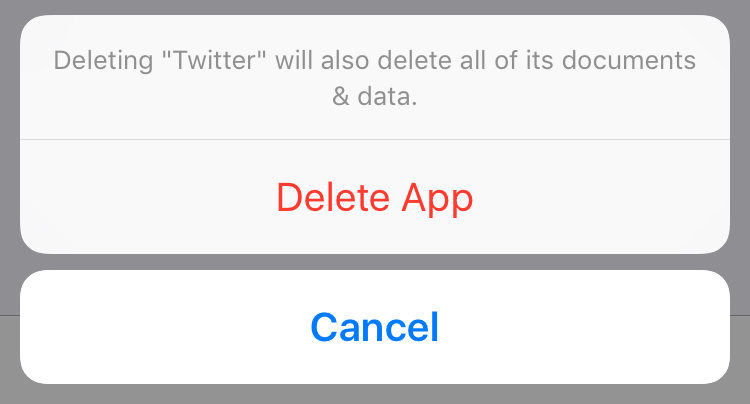
したがって、ここで何が起こるかというと、アプリをアンインストールすると、アプリはデバイスから削除されます。その後、再インストールすると、初期データのみが保存され、多くのメモリスペースを占有しません。
方法3. Tenorshare iCareFone Cleanerを使用して1クリックでアプリのデータとキャッシュをクリアする
アプリを保持したいが、それでもしたい場合文書やデータを削除してから、Tenorshare iCareFone Cleanerなどのアプリを使用して、ワンクリックで迷惑メールやその他のファイルからiPhoneをクリーンアップすることをお勧めします。
このiPhoneクリーニングツールをコンピューターにインストールし、iOSデバイスをコンピューターに接続します。 [開始]をクリックして、iPhoneのストレージ状態を分析します。

スキャン後、ジャンクファイルが表示され、一時ファイルやその他のデータを削除して、デバイスのストレージを再利用できます。 TwitterやFacebookを含むすべてのアプリデータキャッシュは、[クリーン]ボタンをクリックしてすぐにクリアできます。

ここでは、iPhone / iPadでTwitterドキュメントとデータを削除する3つの方法を紹介します。このガイドがお役に立てば幸いです。









